YouTube Private Insights, autres éléments
Publié: 2022-06-12Aperçus YouTube privés dans Emplifi Social Marketing Cloud
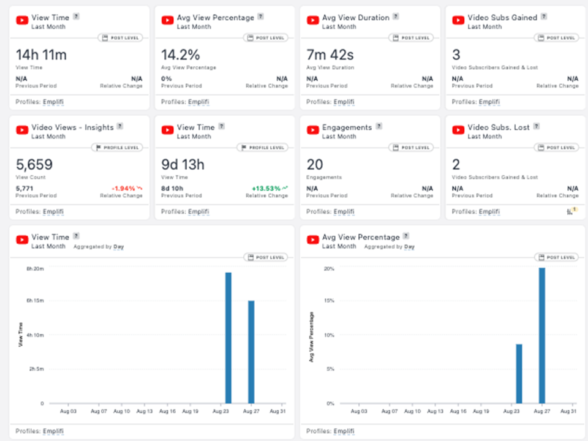
Avec plus de 5 milliards de vidéos regardées chaque jour, les performances de YouTube sont plus importantes que jamais pour les spécialistes du marketing. YouTube Private Insights dans Emplifi Social Cloud permet aux spécialistes du marketing de comprendre comment leur succès s'intègre dans une stratégie holistique.
Qu'il s'agisse d'informations approfondies et exploitables sur les performances d'une seule vidéo ou de rapports plus larges au niveau de la chaîne, Emplifi Social Cloud offre un large éventail de mesures pour comprendre les performances de YouTube et permettre à votre entreprise de prendre des décisions rapides et en toute confiance.
Les domaines couverts comprennent :
Aperçus vidéo
Des informations approfondies sur l'engagement vidéo accessibles dans le flux de contenu et la vue des performances
un. Vues de la vidéo et engagement
b. Données démographiques des téléspectateurs et des abonnés et sources de trafic
c. Rétention vidéo
Vue agrégée sur les campagnes/émissions dans les widgets flexibles
un. Vues de la vidéo et engagement
b. Données démographiques des téléspectateurs et des abonnés et sources de trafic
Aperçu de la chaîne
Aperçu de l'engagement au niveau du canal accessible via des widgets flexibles
un. Vues de la vidéo et engagement
b. Données démographiques des téléspectateurs et des abonnés et sources de trafic
Avec cette version, approfondissez ce qui résonne vraiment pour créer une meilleure expérience pour votre public. Dans Content Hub, l'accès à vos statistiques YouTube Insights est simple. faites-le à partir de la barre de recherche ou cliquez sur vos options de recherche avancées. Choisissez simplement vos profils préférés, vos étiquettes ou simplement l'icône YouTube sous Plates-formes en tant que filtres, et les résultats seront instantanément affichés.
Pour découvrir les résultats des profils YouTube avec des informations déjà connectées, sélectionnez "Profils détenus avec des informations" sous Profils et l'icône YouTube des plates-formes.
Vous pouvez trouver toutes les vues détaillées dans les détails du contenu ou cliquer sur Performance View pour réduire le hub en un tableau pratique et facile à lire.
Pour configurer vos informations privées YouTube, il existe une nouvelle option pour "Connect Insights" dans Paramètres (Paramètres du compte > Profils). Veuillez contacter votre responsable de la réussite client pour toute question sur le processus.
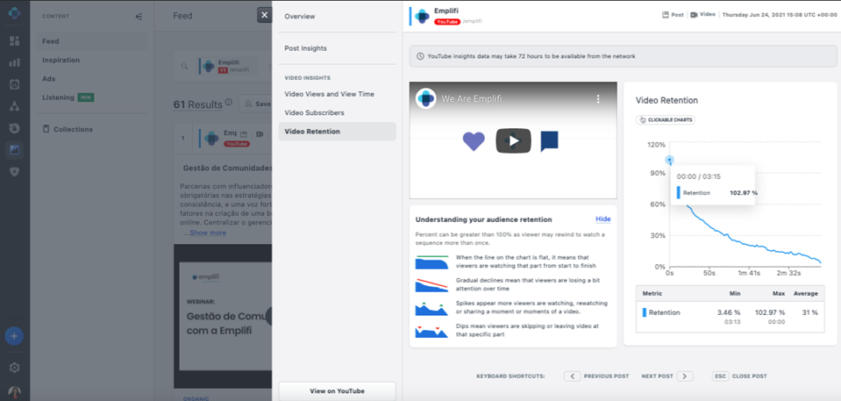
Vos équipes peuvent également tirer parti de l'automatisation pour étiqueter les publications YouTube ! La configuration de ce processus est la même, sélectionnez simplement les profils YouTube auxquels vous souhaitez appliquer une règle, complétez l'assistant de configuration et laissez l'automatisation s'occuper du reste.
Une fois que vos règles sont en cours d'exécution et que les publications YouTube sont étiquetées, vous pouvez analyser les performances de leurs métriques privées sur toute la plate-forme - dans le tableau de bord à l'aide de widgets flexibles, ainsi que dans le hub de contenu centralisé. Il est désormais plus facile et plus rapide d'avoir une compréhension globale de vos performances sur les réseaux sociaux sur toutes les plateformes.
Prêt à commencer? Connectez vos profils
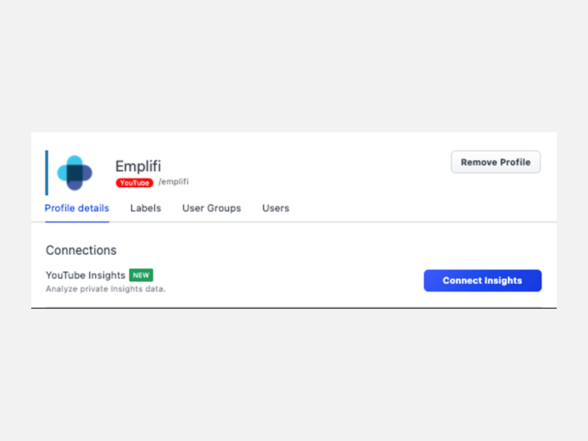
Pour configurer vos informations privées YouTube, il existe une nouvelle option pour "Connect Insights" dans Paramètres (Paramètres du compte > Profils). Veuillez contacter votre responsable de la réussite client pour toute question sur le processus.
Nouveaux filtres dans le flux d'annonces

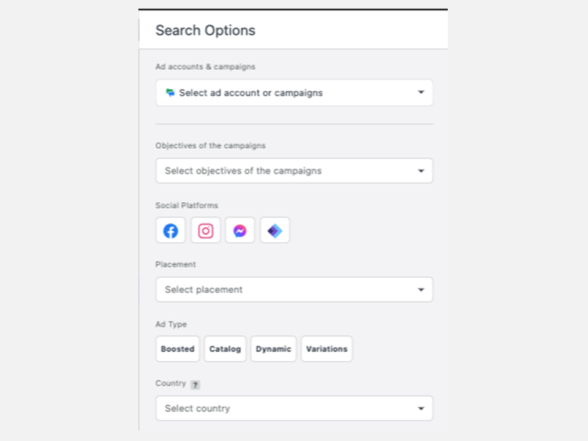
Explorez les annonces qui vous intéressent le plus
Le flux d'annonces - votre lieu de prédilection pour les informations payantes au niveau des annonces - comprend désormais de nouvelles options qui permettent aux utilisateurs de filtrer les annonces qu'ils souhaitent spécifiquement voir. En plus des filtres déjà disponibles - les filtres de plate-forme et d'objectif - les utilisateurs peuvent désormais filtrer leurs annonces de manière granulaire en fonction de leur emplacement, de leur type et du pays où elles ont été vues.
Filtrer par emplacement
Les publicités sont placées à différents endroits sur l'ensemble de l'écosystème Facebook/Instagram/Messenger et Audience Network. Parfois, il est nécessaire d'analyser et de signaler uniquement certains emplacements - c'est là que le filtre par emplacement entre en jeu.
Avec ce nouveau filtre, les utilisateurs peuvent se concentrer uniquement sur les emplacements qui les intéressent à ce moment-là. Si, par exemple, vous souhaitez analyser les performances de vos histoires Instagram, sélectionnez simplement le filtre respectif dans la liste et le tour est joué - le flux d'annonces n'affiche que les annonces qui ont été placées dans des histoires sur Instagram. Bien entendu, seuls les emplacements disponibles pour les plateformes sélectionnées au préalable peuvent être utilisés. Ainsi, si vous choisissez Facebook dans votre filtre de plate-forme, vous ne pouvez pas choisir les histoires Instagram comme emplacement. De même, les statistiques que vous pouvez voir sur la carte publicitaire reflètent l'emplacement sélectionné. Si les histoires Instagram sont toujours sélectionnées, les mesures sous la création le refléteront également.
Vous saurez toujours clairement quels autres emplacements ont été utilisés, car ces informations sont affichées en haut de la carte publicitaire, quel que soit le filtre utilisé. Ça a l'air bien? Ensuite, accédez simplement à Content Hub, sélectionnez le flux d'annonces et essayez-le !

Filtrer par type d'annonce
Les publicités se présentent sous de nombreux types et formes différents. Avec le nouveau filtre de type d'annonce, les utilisateurs peuvent facilement sélectionner uniquement les annonces qu'ils souhaitent analyser et signaler.
Immédiatement après avoir sélectionné le type d'annonce souhaité, le flux d'annonces se réorganise pour n'afficher que les résultats pertinents. Quatre types d'annonces peuvent être filtrées de cette manière :
1. Boosté : le tag marque les annonces en fonction du contenu organique original qui a été promu.
2. Dynamique : le tag marque les annonces en fonction de combinaisons aléatoires de créations (images, vidéos, texte) définies via Business Manager.
3. Variantes : les balises marquent les annonces en fonction de combinaisons fixes de créations (images, vidéos, texte) définies via Business Manager.
4. Catalogue : Tag marque les annonces en fonction des articles ajoutés à votre catalogue de produits.
Si aucun type n'est sélectionné, les annonces de tous types sont affichées.
Curieux de voir les résultats pour le type d'annonces que vous souhaitez ? Consultez-le ensuite dans le hub de contenu, la section Flux d'annonces.
Filtrer par pays
Les publicités que vous publiez sont vues par des clients dans de nombreuses régions différentes et celles-ci ne sont pas nécessairement les mêmes que celles que vous avez ciblées. Il est important de pouvoir analyser les performances publicitaires par région pour générer des rapports précis sur les résultats de vos marchés.
C'est pourquoi nous avons ajouté le filtre de pays au flux d'annonces. Sélectionnez simplement le ou les pays souhaités et consultez les résultats pertinents avant de pouvoir cligner des yeux. Si une publicité a été vue par des clients et des spectateurs dans plus de pays, les statistiques sous la création sur la fiche publicitaire refléteront le pays sélectionné dans le filtre. Cela signifie que si vous sélectionnez les États-Unis, seules les impressions des utilisateurs américains seront affichées.
Cela vous semble utile ? Ensuite, allez simplement dans Content Hub, sélectionnez Flux d'annonces et essayez-le !
Répondez en privé - rapidement et facilement - à vos abonnés Twitter en un seul clic

Messages directs Twitter dans la communauté
Mettez hors ligne les commentaires et mentions sensibles sur Twitter, résolvez-les en privé en envoyant un message directement à la personne dans un cadre plus privé. Chaque fois qu'un consommateur déçu publie publiquement sur Twitter ou un commentaire négatif dont vous aimeriez discuter davantage, vous pouvez désormais gérer la situation et résoudre le problème dans des messages privés.
Pour répondre en privé à un abonné, dans Communauté, ouvrez le menu déroulant sur le commentaire/mention Twitter et sélectionnez "Répondre par message direct".
Messages directs Instagram dans la communauté
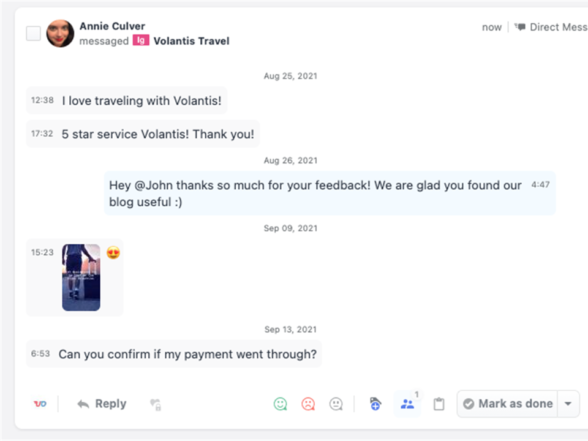
Vous pouvez gérer l'afflux de messages directs Instagram de la communauté, recevoir et répondre aux messages directs ainsi qu'aux mentions d'histoires de vos abonnés, lorsqu'ils marquent votre marque dans une histoire. Auparavant, cette fonctionnalité n'était disponible que pour les comptes Instagram comptant moins de 100 000 abonnés. À partir de maintenant, vous pouvez connecter n'importe lequel de vos comptes Instagram, quel que soit le nombre d'abonnés.
Afficher l'historique complet des communications avec l'utilisateur dans la communauté
Pour une communication plus claire et engageante, assurez-vous de consulter l'historique complet des commentaires et des messages de votre consommateur lorsque vous répondez à ses messages dans la communauté. Vous pouvez maintenant afficher l'historique complet des messages et des commentaires du consommateur afin que vous ayez le contexte complet et que vous puissiez fournir la meilleure réponse.
Pour accéder aux anciens messages du consommateur, cliquez sur le bouton "Ouvrir les détails" d'un message dans la section Communauté et publications.
Possibilité d'utiliser les Emojis dans les conditions de la règle
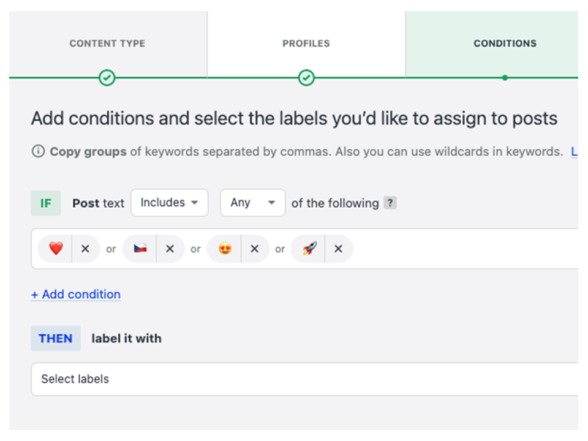
Vous pouvez catégoriser les conversations des clients plus précisément avec la possibilité d'étiqueter automatiquement tout type de contenu (contenu généré par la marque et l'utilisateur ainsi que les messages directs) en fonction des emojis utilisés dans le texte du message.
Comment? Copiez et collez simplement les emojis directement dans l'état des règles et laissez-nous faire le reste.
Filtrage des mentions d'histoires Instagram dans les rapports de la communauté
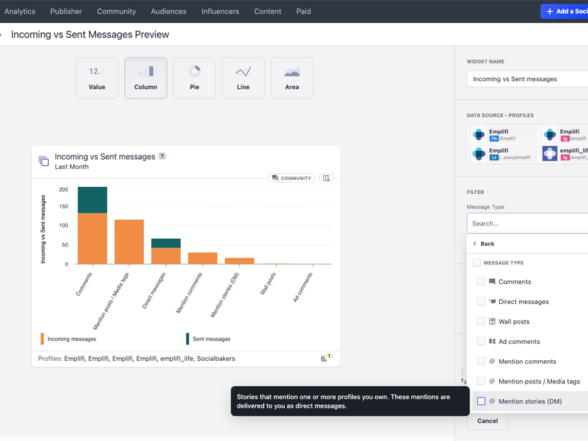
Excluez les mentions d'histoires Instagram de vos rapports communautaires dans la section Tableau de bord au cas où vous ne leur répondriez pas dans la communauté et que vous ne vouliez pas mesurer leur volume.
Accédez à la section Tableau de bord et sélectionnez un widget existant (par exemple, widget Messages entrants) ou créez-en un nouveau. Dans le panneau de droite, sélectionnez le filtrage par "Type de message" et incluez ou excluez les mentions d'histoire selon les besoins.
Rechercher les messages envoyés par auteur
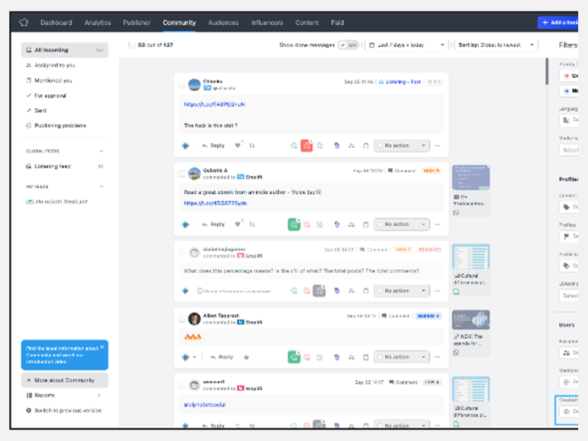
Nos nouvelles améliorations permettent aux superviseurs de revoir le contenu publié depuis le module Communauté par leurs collègues, en s'assurant que le ton de la voix et la qualité des réponses respectent les standards de la marque.
Dans la boîte de réception de la communauté - panneau de droite où se trouvent les filtres - sélectionnez l'option "Créé par" pour afficher uniquement les messages spécifiques envoyés par l'un de vos collègues.
